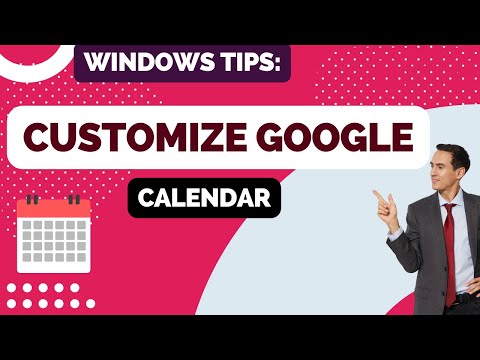ይህ wikiHow WMV ን (የዊንዶውስ ሚዲያ ቪዲዮ) ፋይልን ወደ MP4 ቪዲዮ ቅርጸት እንዴት መለወጥ እንደሚችሉ ያስተምርዎታል። የ MP4 ፋይሎች በአጠቃላይ ከ WMV ፋይሎች በበለጠ መሣሪያዎች ላይ ሊጫወቱ ይችላሉ ስለዚህ በማንኛውም የመሣሪያ ስርዓት ላይ ቪዲዮዎችን ማጫወት ከፈለጉ ወደ MP4 ቅርጸት መለወጥ አመክንዮአዊ እርምጃ ነው። ቪዲዮዎችን ለመለወጥ ነፃውን ፕሮግራም HandBrake መጠቀም ይችላሉ። የተመረጠው ቪዲዮ ስሱ ወይም የግል ይዘት ካልሆነ ፣ ልወጣውን ለማድረግ የመስመር ላይ አገልግሎቶችን መጠቀምም ይችላሉ።
ደረጃ
ዘዴ 1 ከ 2: የእጅ ፍሬን መጠቀም

ደረጃ 1. HandBrake የመጫኛ ፋይልን ያውርዱ።
በኮምፒተር ድር አሳሽ በኩል https://handbrake.fr/ ን ይጎብኙ እና “ጠቅ ያድርጉ” የእጅ ፍሬን ያውርዱ በገጹ መሃል ላይ በቀይ። የፕሮግራሙ የመጫኛ ፋይሎች ወደ ኮምፒተርዎ ይወርዳሉ።
- በአሳሽዎ ቅንብሮች ላይ በመመስረት ከመቀጠልዎ በፊት የተቀመጠ ቦታን መጥቀስ ወይም ማውረዱን ማረጋገጥ ሊኖርብዎት ይችላል።
- HandBrake ለዊንዶውስ እና ለማክ ኮምፒተሮች የሚገኝ ነፃ ፕሮግራም ነው።

ደረጃ 2. HandBrake ን ይጫኑ።
የመጫኛ ፋይሉ ማውረዱን ከጨረሰ በኋላ ፋይሉን ሁለቴ ጠቅ ያድርጉ እና የሚከተሉትን ደረጃዎች ይከተሉ
- ዊንዶውስ - ጠቅ ያድርጉ አዎ ሲጠየቁ “ይምረጡ” ቀጥሎ "፣ ጠቅ አድርግ" እሳማማ አለህው, እና ጠቅ ያድርጉ " ጫን » ከዚያ በኋላ ይምረጡ " ጨርስ ”መጫኑን ለማጠናቀቅ።
- ማክ - የእጅ ፍሬን አዶውን ወደ “መተግበሪያዎች” አቃፊ ይጎትቱ።

ደረጃ 3. HandBrake ን ይክፈቱ።
ከመጠጥ አጠገብ አናናስ የሚመስለውን የእጅ ፍሬን አዶ ጠቅ ያድርጉ ወይም ሁለቴ ጠቅ ያድርጉ።
በማክ ኮምፒውተሮች ላይ በ “ትግበራዎች” አቃፊ ውስጥ የ HandBrake አዶን ማግኘት ይችላሉ።

ደረጃ 4. ፋይልን ጠቅ ያድርጉ።
ይህ አማራጭ በ HandBrake መስኮት በግራ በኩል ባለው ብቅ-ባይ ምናሌ ውስጥ ነው። አንዴ ጠቅ ካደረጉ በዊንዶውስ ውስጥ የፋይል አሳሽ መስኮት ይከፈታል።
ጠቅ ያድርጉ ክፍት ምንጭ መስኮቱ በራስ-ሰር ካልከፈተ በማያ ገጹ በላይኛው ግራ ጥግ ላይ።

ደረጃ 5. የ WMV ፋይልን ይምረጡ።
በሚከፈተው ፋይል አሰሳ መስኮት ውስጥ ፣ መለወጥ የሚፈልጉት የ WMV ፋይል የተከማቸበትን ማውጫ ይጎብኙ እና እሱን ለመምረጥ አንድ ጊዜ ፋይሉን ጠቅ ያድርጉ።

ደረጃ 6. ክፈት የሚለውን ጠቅ ያድርጉ።
በመስኮቱ ታችኛው ቀኝ ጥግ ላይ ነው። የ WMV ፋይል ወደ HandBrake ድር ጣቢያ ይሰቀላል።

ደረጃ 7. ተቆልቋይ ሳጥኑን “ቅርጸት” ን ጠቅ ያድርጉ።
በመስኮቱ መሃል ላይ ነው። ተቆልቋይ ምናሌ ከዚያ በኋላ ይጫናል።
አማራጩን ካላዩ ትርን ጠቅ ያድርጉ “ ማጠቃለያ ”መጀመሪያ በመስኮቱ መሃል ላይ።

ደረጃ 8. MP4 ን ጠቅ ያድርጉ።
ይህ አማራጭ በተቆልቋይ ምናሌ ውስጥ ነው።

ደረጃ 9. አስስ የሚለውን ጠቅ ያድርጉ።
በ HandBrake መስኮት ታችኛው ቀኝ ጥግ ላይ ነው። “አስቀምጥ እንደ” መስኮት ይከፈታል።
በማክ ኮምፒውተሮች ላይ “ ያስሱ ”በመስኮቱ መሃል በስተቀኝ በኩል ይገኛል።

ደረጃ 10. የፋይል ስም ያስገቡ።
በ “ፋይል ስም” (ወይም “ስም” ለ Mac) መስክ ውስጥ ፣ የተቀየረውን ፋይል ስም ይተይቡ።

ደረጃ 11. የተቀመጠ ቦታ ይምረጡ።
የተቀየረው ፋይል በመስኮቱ በግራ በኩል የተከማቸበትን ማውጫ ጠቅ ያድርጉ።
በማክ ኮምፒውተሮች ላይ መጀመሪያ “የት” የሚለውን ተቆልቋይ ሳጥን ጠቅ ማድረግ እና የሚፈለገውን የማከማቻ ማውጫ መምረጥ ያስፈልግዎታል።

ደረጃ 12. አስቀምጥን ጠቅ ያድርጉ።
በመስኮቱ ታችኛው ቀኝ ጥግ ላይ ነው። ምርጫዎቹ ይቀመጣሉ እና መስኮቱ ይዘጋል።

ደረጃ 13. ጀምር የሚለውን ኮድ ጠቅ ያድርጉ።
በ HandBrake መስኮት አናት ላይ አረንጓዴ አዝራር ነው። አንዴ ጠቅ ከተደረገ HandBrake የ WMV ፋይልን ወደ MP4 ፋይል ይለውጠዋል። የመቀየሪያ ሂደቱ ሲጠናቀቅ ፣ የመጀመሪያው ፋይል MP4 ስሪት በተመረጠው ማውጫ ውስጥ ከተጠቀሰው ስም ጋር ይታያል።
በማክ ኮምፒውተሮች ላይ በቀላሉ “ጠቅ ያድርጉ” ጀምር ”.
ዘዴ 2 ከ 2: OnlineConvert ን መጠቀም

ደረጃ 1. የ OnlineConvert ጣቢያውን ይክፈቱ።
በኮምፒተርዎ የድር አሳሽ በኩል https://video.online-convert.com/convert-to-mp4 ን ይጎብኙ።

ደረጃ 2. ፋይል ምረጥ የሚለውን ጠቅ ያድርጉ።
በገጹ አናት ላይ ግራጫ አዝራር ነው። ጠቅ ከተደረገ በኋላ የፋይል አሳሽ (ዊንዶውስ) ወይም ፈላጊ (ማክ) መስኮት ይከፈታል።

ደረጃ 3. የ WMV ፋይልን ይምረጡ።
በፋይል አሰሳ መስኮቱ ውስጥ ለመለወጥ የሚፈልጉት የ WMV ፋይል የሚከማችበትን ማውጫ ይክፈቱ እና እሱን ለመምረጥ በፋይሉ ላይ በአንድ ጠቅ ያድርጉ።

ደረጃ 4. ክፈት የሚለውን ጠቅ ያድርጉ።
በመስኮቱ ታችኛው ቀኝ ጥግ ላይ ነው። የ WMV ፋይል ወደ OnlineConvert ድርጣቢያ ይሰቀላል።

ደረጃ 5. ወደ ማያ ገጹ ይሸብልሉ እና ልወጣ ጀምርን ጠቅ ያድርጉ።
ከገጹ ግርጌ ላይ ነው። OnlineConvert ወዲያውኑ የ WMV ፋይልን ወደ MP4 ፋይል ይለውጠዋል።

ደረጃ 6. የተቀየረው ፋይል እስኪወርድ ድረስ ይጠብቁ።
የ WMV ፋይል ወደ ድር ጣቢያው ይሰቀላል እና ወደ MP4 ቅርጸት ይቀየራል። ከዚያ በኋላ ፣ የልወጣ ውጤቶች ወደ ኮምፒዩተሩ መልሰው ማውረድ አለባቸው።
በአሳሽዎ ቅንብሮች ላይ በመመስረት ለተለወጡ ውጤቶች የማከማቻ ማውጫውን መጥቀስ ወይም መጀመሪያ ማውረዱን ማረጋገጥ ሊኖርብዎት ይችላል።
ጠቃሚ ምክሮች
- HandBrake በተጨማሪም የዲቪዲ ይዘትን (ቀደደ) ወደ MP4 ፋይሎች ለማውጣት ሊያገለግል ይችላል።
- ቪዲዮዎ ሚስጥራዊ መረጃ ካለው ፣ ከመስመር ላይ የመቀየሪያ ጣቢያ ይልቅ HandBrake ን መጠቀም ጥሩ ሀሳብ ነው።